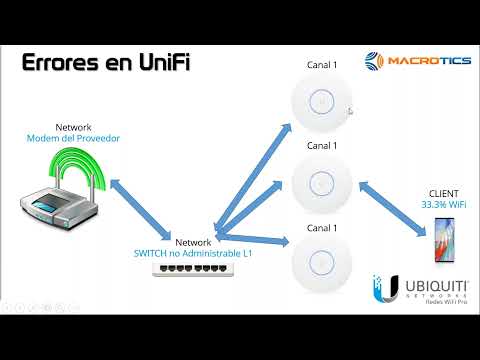Los métodos de reparación siguen siendo en gran medida los mismos, ya sea que intente reparar una tecla de una computadora portátil Dell o una tecla en cualquier otro teclado. La elección del método de reparación de teclado más adecuado depende del tipo de daño que se haya producido en el teclado.
Pasos
Método 1 de 3: Tapa de llave caída y retenedor de llave

Paso 1. Busque la tapa de la llave y el retenedor que se han caído

Paso 2. Quite la tapa de otra llave, pero asegúrese de que el retenedor permanezca conectado

Paso 3. Observe cómo se coloca el retenedor debajo de la tapa de la tecla que desabrochó y cómo los 4 puntos se conectan al resto del teclado
Esto le dirá cómo debe colocar el retenedor que se había caído.

Paso 4. Coloque el retenedor para imitar el retenedor que se fija correctamente en la otra llave

Paso 5. Coloque las tapas de las teclas en la parte superior de ambas teclas para que estén en sus lugares correctos en el teclado
Deberá presionar las tapas de las teclas hacia abajo suavemente hasta que las escuche fijarse en el teclado con un chasquido.
Método 2 de 3: barra espaciadora caída

Paso 1. Retire el retenedor de la barra espaciadora de la tapa de la barra espaciadora con un destornillador de punta plana

Paso 2. Fije el retenedor al teclado usando los ganchos debajo (los ganchos se sujetan a la base del teclado)

Paso 3. Coloque la tecla de la barra espaciadora en la parte superior del retenedor de la barra espaciadora y presiónela hacia abajo
Sabrá que se ha fijado al retenedor cuando escuche un chasquido.
Método 3 de 3: llave perdida

Paso 1. Intente comprar las piezas correspondientes si faltan las piezas originales
Si no puede encontrar las piezas correspondientes dentro de su rango de precio, puede intentar reemplazar la tecla con otra tecla en su teclado.
- Seleccione la clave que desea utilizar como reemplazo. Es posible que desee utilizar una de las teclas "Alt" o "Ctrl", ya que el teclado tiene 2 de estas.
- Retire la llave de repuesto de su lugar original tirando de ella suavemente.
- Levante el retenedor de la llave para separarlo del teclado, pero no lo quite por completo. Asegúrese de que las 2 piezas de conexión en la parte posterior permanezcan unidas a la membrana debajo.
- Deslice un objeto puntiagudo debajo de la membrana para levantarlo del teclado.

Paso 2. Agregue pegamento a los bordes de la membrana en la parte inferior

Paso 3. Pegue la membrana en la nueva área donde desea que vaya la llave

Paso 4. Coloque el retenedor encima de la membrana

Paso 5. Coloque la tapa de la llave en la parte superior del retenedor presionándola hacia abajo hasta que escuche un chasquido
Consejos
- Verifique la fecha de vencimiento de su garantía y si cubre daños en el teclado. Siempre es mejor que un profesional realice el trabajo de reparación del teclado siempre que sea posible.
- Puede ser difícil y llevar mucho tiempo reparar la llave de una computadora portátil Dell si se dañó debido a un derrame de líquido. Es posible que desee considerar reemplazar todo el teclado de la computadora portátil antes de que su computadora portátil se dañe aún más debido a que el líquido se esparce en el interior.